Google Chromeをメインブラウザにしているみんな!ファイルをダウンロードした場合にパソコン本体の「ダウンロードフォルダ」に保存していくと、ストレージを圧迫して嫌だよね。変更しましょう。
Google Chromeでダウンロードするファイルの保存場所の変更方法
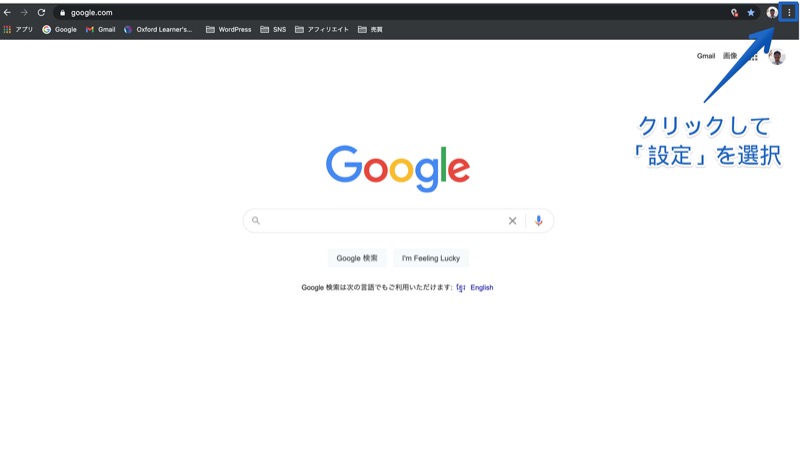
Google Chromeを立ち上げたら右上にある「…」をクリックして「設定」の項目を選択します。
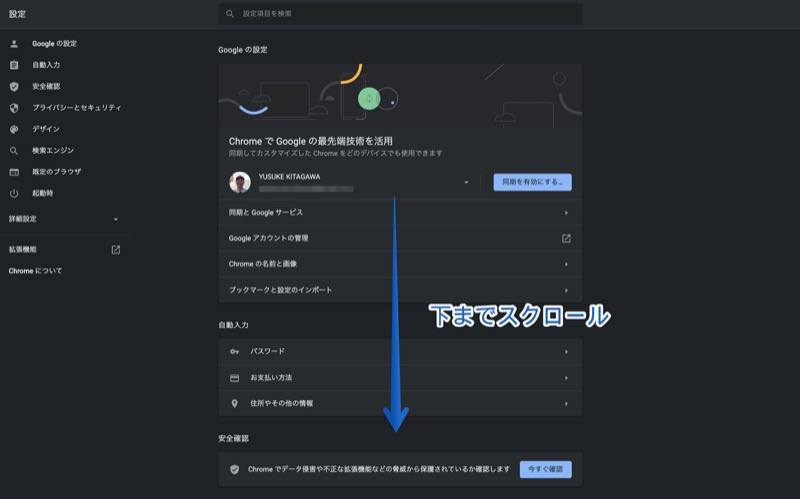
するとこのような画面になりますので、ギュンッと下までスクロールします。
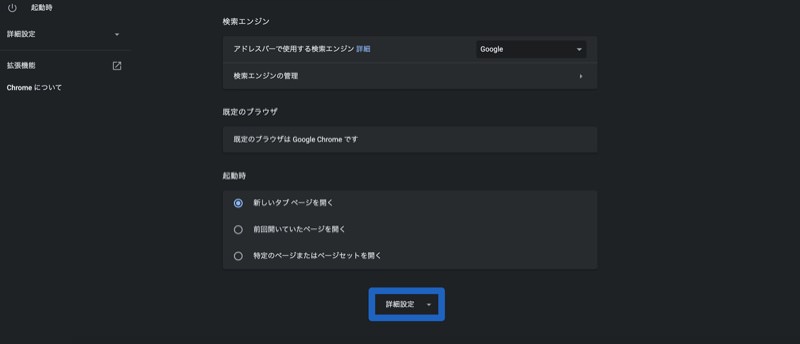
一番下まで行くと「詳細設定」と言う項目があるのでここをクリックします。
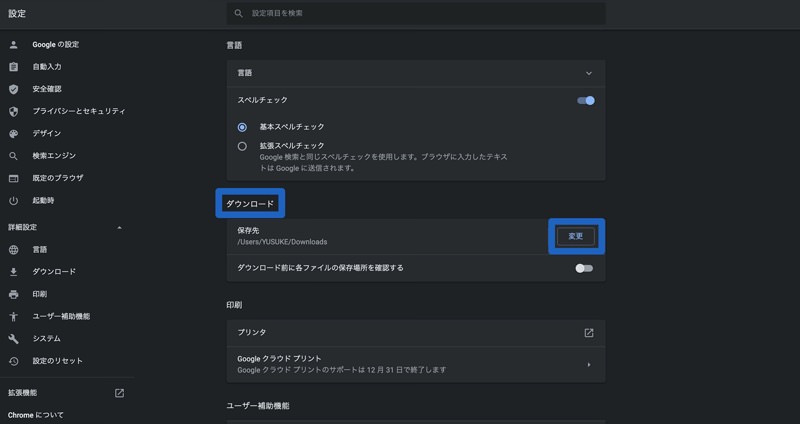
「ダウンロード」という項目の「変更」をクリックします。ぼくは外付けのメディアに設定をしました。
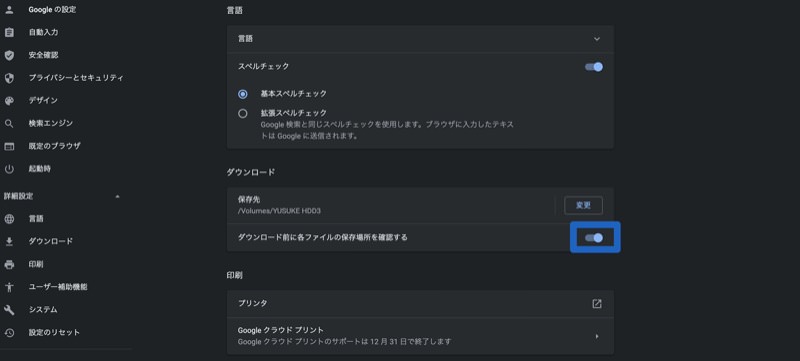
その下にある「ダウンロード前に各ファイルの保存場所を確認する」を有効にしておくと、その都度確認されるようになり間違いが起きにくくなります。
毎回聞かれるの怠いって人は無効化しておけばOK。
Google Chromeでダウンロードするファイルの保存場所の変更方法
現場からは以上です。お疲れ様でした。
保存場所にした外部メディアはこれを使っています。便利。























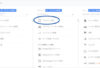


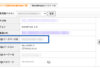
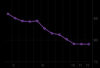








コメントを残す